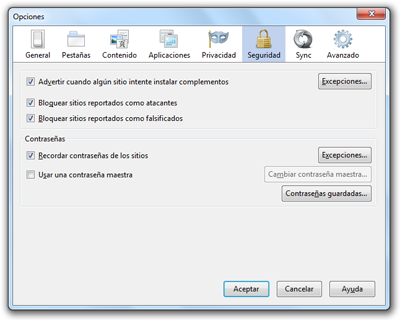Llega la fiesta de Halloween y la gente tiene cosas aterradoras en sus cabezas. También hay cosas que dan miedo en Internet, pero Firefox no quiere que seas engañado. Por el contrario, como regalo de Halloween, aquí tienes una visión general de algunos de los ajustes de seguridad que puedes encontrar en Firefox.
Para usuarios de PC, desde el menú de Firefox, selecciona Opciones, haz clic en la pestaña Seguridad (cuyo ícono es un candado). Aquí tienes algunos de los ajustes que puedes elegir para incrementar (o disminuir) tu seguridad en Firefox y te explicamos cómo pueden protegerte:
- Advertir cuando algún sitio intente instalar complementos: Firefox siempre te pedirá confirmación a la hora de instalar complementos (esos pequeños programas que mejoran tu experiencia con Firefox, la lista completa la tienes aquí). Para evitar avisos de instalación no solicitados, Firefox te avisa cuando una página intenta instalar un complemento y lo bloquea. Puedes añadir excepciones a esta regla para los sitios en los que confíes: tan solo haz clic en Excepciones, escribe el nombre de la página y haz clic de nuevo en Permitir.
- Bloquear sitios reportados como atacantes: Selecciona esta opción si quieres que Firefox verifique si el sitio web que vas a visitar puede ser un intento de interferir con las funciones normales de tu equipo o de enviar tu información personal a partes no autorizadas a través de Internet (la ausencia de un aviso no garantiza que la página sea de confianza).
- Bloquear sitios reportados como falsificados: Elige esta opción si quieres que Firefox compruebe activamente si el sitio web que estás visitando puede ser un intento de engaño para que proveas información personal (también llamado phishing). (La ausencia de un aviso no garantiza que la página sea de confianza. Para más información, mira Cómo funciona la protección contra phishing y malware en Firefox).
- Recordar las contraseñas de los sitios: Firefox puede guardar de manera segura las contraseñas que introduces en formularios en línea haciendo más fácil el acceso a los sitios web. No selecciones este recuadro si no quieres que Firefox recuerde tus contraseñas (por ejemplo, si estás en un equipo público). Pero incluso con la opción activada, se te preguntará si quieres guardar las contraseñas de una página cuando la visites por primera vez de todos modos. Si eliges Nunca para esta página, ésta será añadida a una lista de excepciones. Utiliza Excepciones para acceder a esta lista.
- Usar una contraseña maestra: Firefox puede proteger información confidencial como contraseñas guardadas y certificados, cifrándolos a través de una contraseña maestra. Si creas una contraseña maestra, cada vez que inicies Firefox, el navegador te pedirá que introduzcas la contraseña la primera vez que necesite acceder a un certificado o contraseña guardada. Puedes establecer, cambiar o eliminar la contraseña maestra seleccionando o desmarcando esta preferencia, o bien haciendo clic en el botón de Cambiar contraseña maestra. Si ya hay establecida una contraseña maestra, tendrás que introducirla para modificarla o suprimirla.
¡Y esto es tan solo lo que tienes disponible en el menú de Ajustes de seguridad de Firefox! Firefox tiene que ver y está estrechamente relacionado con defender tu privacidad y seguridad en Internet con características como Navegación privada y No quiero ser rastreado, entre otras. Lee esto si buscas una lista exhaustiva con las características de seguridad que tiene Firefox ¡y mantente seguro en Internet!